8. 相机-找一个合适的观察视角
本教程翻译自官方教程Cameras ,各位也可以进入本站镜像站点查看
本文目录
- 相机Cameras
- 延伸阅读
- 贡献者
相机Cameras
在Babylon.js提供的许多相机中,常用的目前是2个:通用相机UniversalCamera,模仿第一人称的移动视角;弧形旋转相机ArcRotateCamera,它是一种轨道相机,可以控制远近和角度。随着WebVR的来临,可能常用的相机会增加。
如果要让用户对相机进行控制,就需要把输入事件绑定到初始化的canvas对象上,具体代码如下:
camera.attachControl(canvas, true);
第二个参数是可选的,默认false。当false的时候,canvas的默认行为被禁止,也就是调用了event.preventDefault(),如果为true,canvas保留默认行为。
注意
游戏手柄也可以作为一个控制器来控制相机移动
触摸事件需要引入PEP或者hand.js
通用相机Universal Camera
通用相机最早在Babylon.js2.3版本的时候被引入,可以根据输入设备响应键盘、鼠标、触摸和游戏手柄的控制操作,不需要再特别指定控制器。通用相机扩展并且替代了自由相机Free Camera、触摸相机Touch Camera和游戏手柄相机Gamepad Camera,但是考虑到兼容性问题,以上三种相机任然可以使用。
在使用函数快速创建整个场景时,通用相机会作为默认相机添加到场景中,假如想像第一人称射击游戏那样来控制我们的场景视角,通用相机也是最好的选择。babylonjs首页的所有案例演示都使用了通用相机。就算是在电脑上使用Xbox的游戏手柄,首页中的大多数案例也能够由手柄操作来查看效果。
通用相机的默认控制:
- 键盘 - 左右方向键能够左右移动相机的视角,而上下方向键能够把相机拉近或推远。
- 鼠标 - 按住鼠标左键或右键进行拖动,可以控制相机的视角。
- 触摸屏 - 左右滑动可左右移动相机,上下滑动可拉近或推远;
- 游戏手柄 - 和设备相关,常规手柄就是上下左右键控制。
注意
在Playground中使用按键需要单击canvas画布并使其具有焦点。
构建通用相机
// 参数顺序 : name相机名称, position相机放置的位置, scene场景实例
var camera = new BABYLON.UniversalCamera("UniversalCamera", new BABYLON.Vector3(0, 0, -10), scene);
//相机观察的目标,在这里表示:相机放在(0,0,-10),镜头对准观察 (0,0,0)
camera.setTarget(BABYLON.Vector3.Zero());
// 让相机响应用户操作
camera.attachControl(canvas, true);
弧形旋转相机Arc Rotate Camera
弧形旋转相机总是指向一个给定的目标位置,而且能够以此目标位置作为中心进行360°旋转。它的操作体验和观察角度比通过相机更灵活,同样能够响应鼠标、键盘、游戏手柄和触摸事件。
可将弧形旋转相机视为一个围绕其目标位置进行观察的摄像机,或者想象一下,它更像是一个环绕地球轨道运行的间谍卫星。相对于目标(地球)位置,相机自身的位置可以设置三个参数:即纵向旋转的alpha(弧度),横向旋转的beta(弧度)和代表距目标位置距离的半径radius。 这是一个实例:
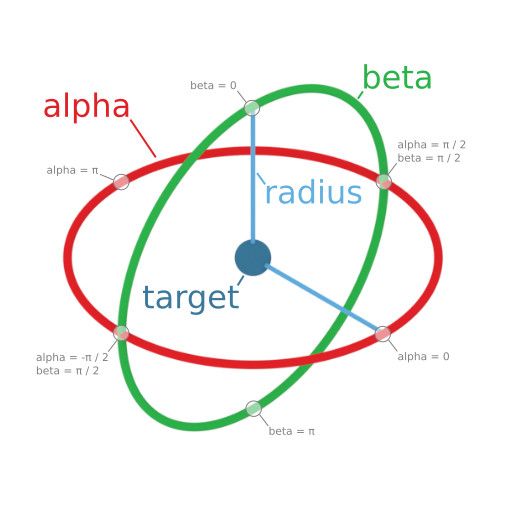
由于技术原因,将beta设置为0或者PI(180°)会引起问题,在这种情况下可以将beta在0或PI的基础上偏移0.1弧度(0.6°)。
增加alpha和beta的值,相机会沿顺时针方向变化。
也可以使用setPosition直接设置弧度旋转相机的向量位置,这样的情况下,alpha、beta、radius的值将会被覆盖。这比计算所需角度要容易,但是理解起来比较抽象。
使用键盘左右键、鼠标或触摸屏向左或向右滑动可以更改Alpha值,而上下方向可以更改Beta值。
构建弧形旋转相机
// 参数: alpha, beta, radius, 目标位置position, scene场景实例
var camera = new BABYLON.ArcRotateCamera("Camera", 0, 0, 10, new BABYLON.Vector3(0, 0, 0), scene);
// 设置后会覆盖alpha, beta, radius
camera.setPosition(new BABYLON.Vector3(0, 0, 20));
// 让相机响应用户操作
camera.attachControl(canvas, true);
可以使用 Ctrl + 鼠标左键 或 鼠标右键 让弧形旋转相机进行平移,也就是修改相机观察的目标位置,如果要禁用 Ctrl + 鼠标左键 平移,可以在attachControl中将useCtrlForPanning设置为false,代码如下:
camera.attachControl(canvas, noPreventDefault, useCtrlForPanning);
如果有需要,也可以完全取消平移操作:
//这个值用来控制平移的灵敏度,为0就是完全不响应平移
scene.activeCamera.panningSensibility = 0;
跟随相机FollowCamera
跟随相机可以一直守望着ta。只要给它一个物体作为跟随目标,跟随相机能够从任何位置移动过来,一直紧盯目标物体,一旦物体移动了,跟随相机也会跟着移动。
创建跟随相机时需要设置它的初始位置,然后目标位置根据以下三个参数进行控制:
- camera.radius - 相机距离目标的距离
- camera.heightOffset - 相机朝目标上方的偏移
- camera.rotationOffset - 相机与目标在水平面的角度偏移,默认相机和目标在同一水平面:rotationOffset增加则相机会朝着顺时针方向围绕物体水平转动。
通过设置camera.cameraAcceleration加速度和camera.maxCameraSpeed最大速度,可以控制相机移动到目标位置的动态效果。
构建跟随相机
// 参数: name相机名称, position相机位置, scene场景实例
var camera = new BABYLON.FollowCamera("FollowCam", new BABYLON.Vector3(0, 10, -10), scene);
// 相机距离目标的距离
camera.radius = 30;
// 相机朝目标上方的偏移
camera.heightOffset = 10;
// 相机与目标在水平面的角度偏移,默认相机和目标在同一水平面
camera.rotationOffset = 0;
// 相机靠近目标位置的加速度
camera.cameraAcceleration = 0.005
// 相机达到的最大速度
camera.maxCameraSpeed = 10
// 让相机响应用户操作
camera.attachControl(canvas, true);
// 注意:设置相机目标,注意BabylonJS V 2.5的变化
// targetMesh为目标物体
camera.target = targetMesh; // babylon 2.4 版本以前
camera.lockedTarget = targetMesh; //babylon 2.5 版本以后
立体相机AnaglyphCameras
立体相机由通用相机和弧形旋转相机扩展而来,专门用来给3D眼镜(红色和青色镜片的那种眼镜)使用,它们用到了后期滤波器技术。
构建立体通用相机
// 参数 : name, position, eyeSpace, scene
var camera = new BABYLON.AnaglyphUniversalCamera("af_cam", new BABYLON.Vector3(0, 1, -15), 0.033, scene);
构建立体弧形旋转相机
// 参数 : name, alpha, beta, radius, target, eyeSpace, scene
var camera = new BABYLON.AnaglyphArcRotateCamera("aar_cam", -Math.PI/2, Math.PI/4, 20, new BABYLON.Vector3.Zero(), 0.033, scene);
eyeSpace参数设置左眼视图和右眼视图之间的偏移量。 戴好3D眼镜后,可以尝试调整这个数值,取值为float。
可以通过访问Wikipedia全面了解立体技术。
设备方向相机Device Orientation Camera
这是专门设计用于对手持设备方向事件做出响应的相机,例如智能手机向前或向后,向左或向右倾斜,陀螺仪会改变方向,最后让屏幕显示横屏或者竖屏。
构建设备方向相机
// 参数 : name, position, scene
var camera = new BABYLON.DeviceOrientationCamera("DevOr_camera", new BABYLON.Vector3(0, 0, 0), scene);
// 设置相机的观察目标位置
camera.setTarget(new BABYLON.Vector3(0, 0, -10));
// 设置相机响应移动和旋转的敏感度
camera.angularSensibility = 10;
camera.moveSensibility = 10;
// 让相机响应用户操作
camera.attachControl(canvas, true);
需要手机来看这个示例,把屏幕方向锁定设置关掉哦
虚拟摇杆相机
这是特别为手持设备设计的,可以有一个虚拟摇杆显示在屏幕上,就像在手机上吃鸡的虚拟方向操纵杆那样。虚拟操纵杆是显示屏幕上的二维图形,用于控制相机的观察角度以及其他情况。
依赖
由于为触摸屏设备设计,所以需要依赖第三方插件hand.js
概念阅读
看看大牛的博客,了解一下基本概念
视频教程

完整示例
document.addEventListener("DOMContentLoaded", startGame, false);
function startGame() {
if (BABYLON.Engine.isSupported()) {
var canvas = document.getElementById("renderCanvas");
var engine = new BABYLON.Engine(canvas, true);
BABYLON.SceneLoader.Load("Espilit/", "Espilit.babylon", engine, function (newScene) {
var VJC = new BABYLON.VirtualJoysticksCamera("VJC", newScene.activeCamera.position, newScene);
VJC.rotation = newScene.activeCamera.rotation;
VJC.checkCollisions = newScene.activeCamera.checkCollisions;
VJC.applyGravity = newScene.activeCamera.applyGravity;
// Wait for textures and shaders to be ready
newScene.executeWhenReady(function () {
newScene.activeCamera = VJC;
// Attach camera to canvas inputs
newScene.activeCamera.attachControl(canvas);
// Once the scene is loaded, just register a render loop to render it
engine.runRenderLoop(function () {
newScene.render();
}),
}),
}, function (progress) {
// To do: give progress feedback to user.
}),
}
}
虚拟现实设备方向相机VR Device Orientation Cameras
Playground 虚拟现实设备方向相机示例需要使用VR设备才能看到完整的效果。
构建虚拟现实设备方向自由相机
//参数: name, position, scene, compensateDistortion, vrCameraMetrics
var camera = new BABYLON.VRDeviceOrientationFreeCamera ("Camera", new BABYLON.Vector3 (-6.7, 1.2, -1.3), scene);
构建虚拟现实设备方向弧形旋转相机
//Parameters: name, alpha, beta, radius, target, scene, compensateDistortion, vrCameraMetrics
var camera = new BABYLON.VRDeviceOrientationArcRotateCamera ("Camera", Math.PI/2, Math.PI/4, 25, new BABYLON.Vector3 (0, 0, 0), scene);
构建虚拟现实设备方向游戏手柄相机
//Parameters: name, position, scene, compensateDistortion, vrCameraMetrics
var camera = new BABYLON.VRDeviceOrientationGamepadCamera("Camera", new BABYLON.Vector3 (-10, 5, 14));
WebVR自由相机
根据WebVR标准制作的虚拟现实相机,建议用这个替代之前用到的虚拟现实设备方向相机。创建方式如下:
// Parameters : name, position, scene, webVROptions
var camera = new BABYLON.WebVRFreeCamera("WVR", new BABYLON.Vector3(0, 1, -15), scene);
这里只是简单介绍一下,其实WebVR非常重要,所以有自己的教程进行专门介绍。WebVR相机的使用
飞行相机FlyCamera
该相机模仿3D空间中的自由飞行,可以想象为“3D空间飞行的幽灵战机”,飞行相机有逐步校正侧倾的设置,以及模拟倾斜转弯的设置,可以用到第一人称飞行体验游戏中。
它响应以下操作:
-
键盘 - A和D键可左右移动相机。 使用W和S键向前和向后移动。 E和Q键可上下移动。
-
鼠标 - 以摄像机为原点,按照纵向和横向(X, Y)轴旋转摄像机。 按住鼠标右键,以摄像机为原点,使摄像机绕着Z轴旋转。
构建飞行相机
// 参数: name, position, scene
var camera = new BABYLON.FlyCamera("FlyCamera", new BABYLON.Vector3(0, 5, -10), scene);
//像飞机一样盘旋,具有更快的侧倾校正和倾斜转弯。
//默认值为100。数字越大,校正速度越慢。
camera.rollCorrect = 10;
// 默认是 false.
camera.bankedTurn = true;
// 弧度默认为90°,倾斜多少度就让相机侧倾。
camera.bankedTurnLimit = Math.PI / 2;
//多少偏航(转弯)会影响滚动(倾斜转弯)。
//小于1会减少侧倾,大于1会增加侧倾。
camera.bankedTurnMultiplier = 1;
// This attaches the camera to the canvas
camera.attachControl(canvas, true);
自定义输入
相机根据用户输入来交互的移动位置,如果满意Babylon.js提供的以上相机预设,那就愉快的使用下去,如果觉得不满意,请往下看。
如果你想基于现有的相机预设来增减用户输入行为,可以对现有相机进行自定义,或者全新定义一个相机的用户输入行为也是可以的。以上的相机都具备一个输入管理器,适应一些高级的应用场景。请阅读自定义相机输入来了解更多这方面的信息。
下一步
现在你已经学习了相机的使用,并且还接触了通用相机和弧度旋转相机的高级用法。而且还能控制查看自己场景的角度,并选择一个输入设备来与相机进行交互,移动、旋转相机也已经可以做到。接下来为了给场景带来更加逼真的效果,我们将在下一章学习如何管理灯光,请移步灯光-学会为物体打光。一会见哦!
延伸阅读
贡献者
参与贡献? 联系alexads@foxmail.com